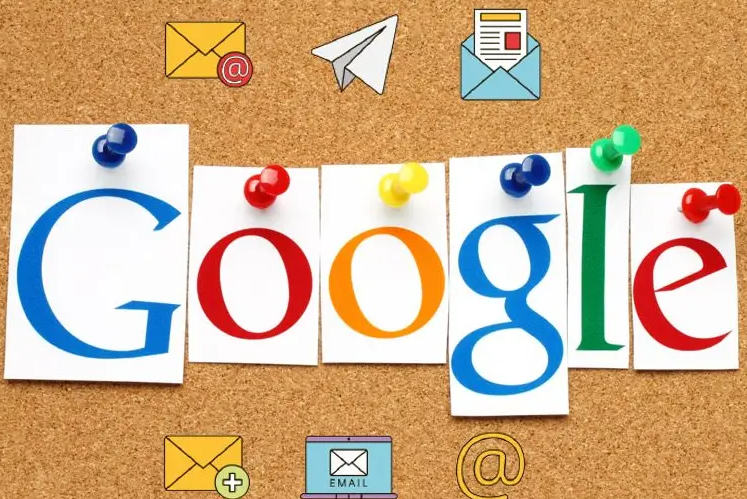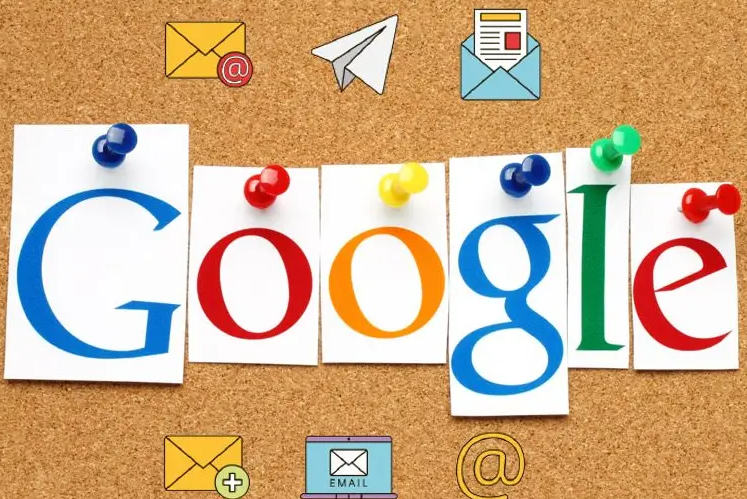
《Chrome 浏览器优化扩展插件使用教程》
在当今数字化时代,Chrome 浏览器以其强大的功能和丰富的扩展插件资源深受广大用户喜爱。然而,随着安装的扩展插件增多,若不合理优化,可能会导致浏览器性能下降、运行卡顿等问题。下面将详细介绍如何优化 Chrome 浏览器扩展插件的使用,让您的浏览器高效又流畅。
首先,定期清理无用的扩展插件是基础。许多用户在试用各种插件后,会留下一些不再使用的插件,它们不仅占用空间,还可能在后台默默运行,消耗系统资源。您可以通过点击浏览器右上角的三点菜单,选择“更多工具”-“扩展程序”,进入扩展程序管理页面。在这里,仔细查看每个插件的使用频率和需求,对于长期不用的插件,果断点击“移除”按钮将其卸载。
其次,合理安排插件的启用与停用。有些插件只有在特定的场景或网站上才需要使用,那么就可以将其设置为按需启用。在扩展程序页面,找到对应的插件,点击“详细信息”,在弹出的页面中可以看到“在特定站点上允许”的选项。您可以添加或编辑需要该插件自动启用的网址,这样在其他情况下插件处于停用状态,既能满足功能需求,又能减少资源占用。例如,如果您有一个广告拦截插件,只在浏览新闻网站时需要,就可以将其设置为仅在新闻类网址自动启用。
再者,关注插件的版本更新。开发者会不断修复插件中的漏洞和性能问题,及时更新插件可以确保其兼容性和稳定性。同样在扩展程序页面,开启“开发者模式”,当有可用更新时,会有提示信息。点击“更新”按钮即可完成操作。但要注意,从非官方渠道下载的插件可能存在安全风险,尽量通过 Chrome 网上应用店获取并更新插件。
另外,优化插件的设置也至关重要。部分插件具有多种功能和参数可供调整。以一款内存清理插件为例,您可以根据自己的电脑内存大小和使用习惯,设置清理的频率和强度。进入插件的设置页面,通常会有一些直观的选项供您选择,如“低内存占用模式”“智能清理策略”等,合理配置这些参数可以在不影响功能的前提下,最大程度降低插件对系统资源的消耗。
最后,避免安装过多同类功能的插件。比如同时安装多个广告拦截插件或密码管理插件,它们可能会相互冲突或重复工作,导致浏览器效率低下。在选择插件时,先评估已有插件的功能覆盖范围,优先保留功能全面、口碑好的插件,去除冗余的同类插件。
通过以上这些方法,您可以有效优化 Chrome 浏览器扩展插件的使用,让浏览器在满足您个性化功能需求的同时,保持良好的运行性能,为您的上网体验提供有力保障。无论是日常办公还是休闲娱乐,都能享受到 Chrome 浏览器带来的便捷与高效。